Schneiden von Rollenpapier nach dem Druck
So schneiden Sie Rollenpapier automatisch und drucken Schneidelinien:
Öffnen des Druckertreiber-Setup-Fensters
Wählen Sie die Papierzufuhr aus
Wählen Sie unter Papierzufuhr (Paper Source) auf der Registerkarte Seite einrichten (Page Setup) die für Ihren Zweck geeignete Option aus:Rollenpapier (Auto) (Roll Paper (Auto)), Rolle 1 (Roll 1) oder Rolle 2 (Roll 2).
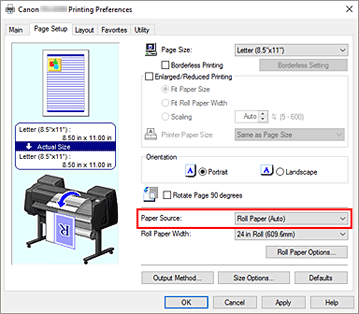
 Wichtig
Wichtig- Je nach den Einstellungen für untere Ebene (Rollenpapier 2) oder Rolleneinheitsoptionen stehen unterschiedliche Papiereinzugsmethoden zur Verfügung.
Öffnen des Dialogfelds Rollenpapieroptionen (Roll Paper Options)
Klicken Sie auf Rollenpapieroptionen (Roll Paper Options), um das Dialogfeld Rollenpapieroptionen (Roll Paper Options) anzuzeigen.

Einstellen des automatischen Abschneidens
Wählen Sie unter Autom. Abschneiden (Automatic Cutting) die Option, die Ihrem Zweck entspricht.
Die aktuellen Einstellungen werden im Vorschaufenster auf der linken Seite der Registerkarte Seite einrichten (Page Setup) angezeigt.Ja (Yes)
Das Rollenpapier wird nach dem Druck automatisch abgeschnitten.Nein (No)
Das Rollenpapier wird nach dem Druck nicht abgeschnitten.Schneidelinie dr. (Print Cut Guideline)
Schneidelinien werden für das manuelle Abschneiden des Rollenpapiers nach dem Druck gedruckt.
 Hinweis
Hinweis- Die Standardeinstellung für das automatische Abschneiden ist Ja (Yes).
Klicken Sie nach Abschluss der Einstellung auf OK, um zur Registerkarte Seite einrichten (Page Setup) zurückzukehren.
Abschließen der Konfiguration
Klicken Sie auf OK auf der Registerkarte Seite einrichten (Page Setup).
Beim Drucken wird der Status nach dem Drucken auf den in Autom. Abschneiden (Automatic Cutting) festgelegten Wert gesetzt.

